MForum.ru представляет подробнейший обзор мобильного телефона Apple iPhone 3GS. Все особенности и функции этой трубки никто еще столь детально не описывал – убедитесь сами.
Содержание
- Вступление
- Комплект поставки
- Внешний вид
- Клавиатура
- Аккумулятор
- Дисплей
- Фотокамера
- Программная часть (сравнение скорости работы 3G и 3GS)
- Память, операции с файлами
- Настройки
- Голосовое управление
- Поддержка Nike+
- Диктофон
- Коммуникации
- Встроенные приложения
- GPS-навигация и компас
- Конкуренты (на конец 2009 года)
- Резюме
App Store (установка приложений)
Попасть приложению в каталог софта App Store довольно непросто - оно проходит несколько уровней проверок. В итоге каждая утилита снабжается цифровым сертификатом. Если окажется, что программа нарушает какие-то требования или негативно влияет на работу айфона, ее могут удалить из каталога.
Приобретать приложения для iPhone можно как с самого телефона, так и в программе iTunes. Предварительно, конечно, нужно зарегистрироваться. При регистрации обязательно требуется ввести данные вашей банковской карты.
При запуске приложения App Store вы попадаете в красочный каталог. У каждого элемента имеется миникартинка, оценка, количество отзывов, цена, ну и конечно название и имя разработчика. В верхней части списка - рекламные баннеры приложений.
Смотрим на нижнюю полоску. Featured - здесь приложения можно отсортировать (с помощью синих вкладок сверху). New - это режим просмотра только новых приложений. What's Hot - режим показа "горячих", то есть наиболее востребованных программ. Genius - аналог той же функции в плеере. На основе уже приобретенных вами программ вам предлагаются другие, которые также могли бы быть вам интересны.
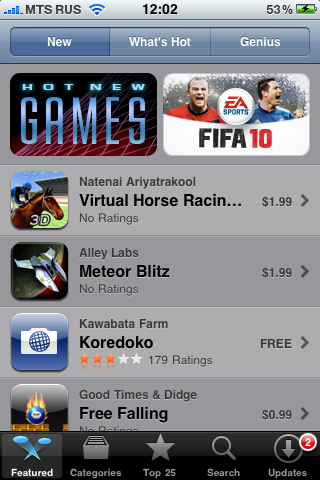
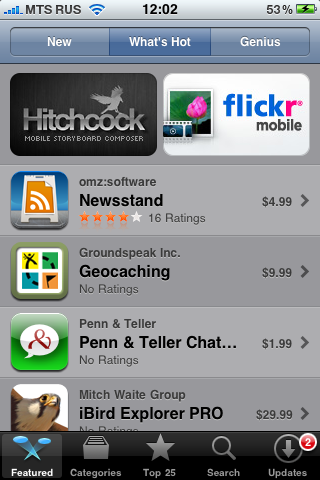
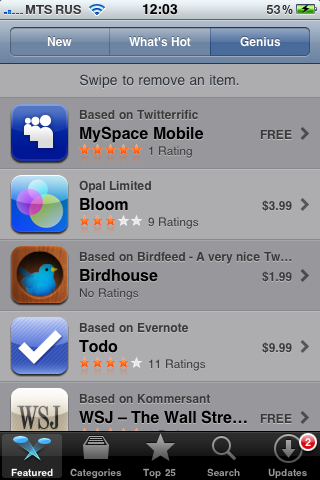
"Categories" - это поиск игр и программ по жанрам (музыка, утилиты, погода, общение и т.п.).
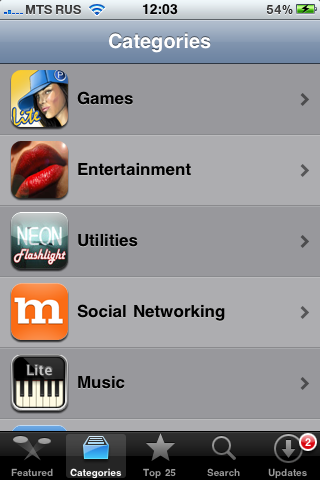
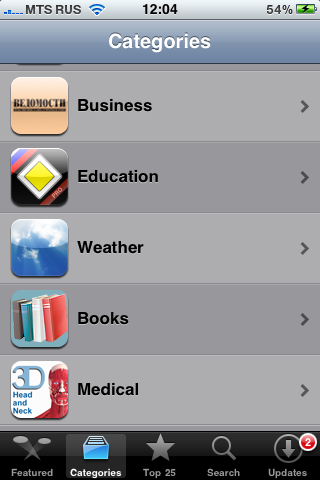
В каждой из категорий приложения делятся вкладками на Top Paid (популярные платные), Top Free (популярные бесплатные) и Release Date (наиболее свежие).
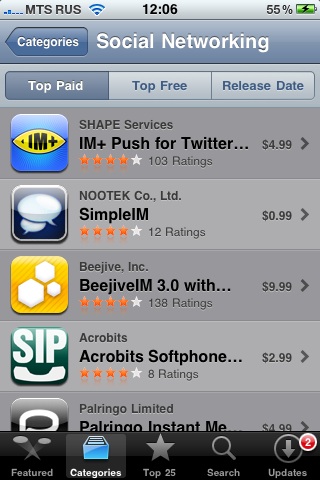
Что такое TOP-25, думаю, объяснять не нужно. Тут тоже есть режим переключения с помощью вкладок сверху - топ платных (top paid), топ бесплатных (top free) и топ быстро набирающих популярность (top grossing) приложений.
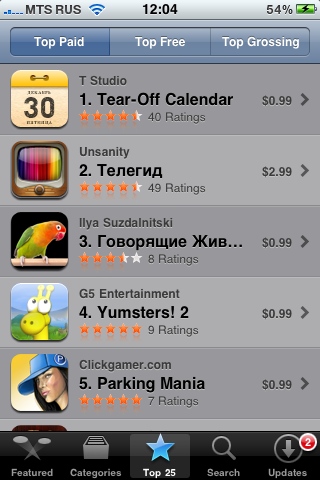
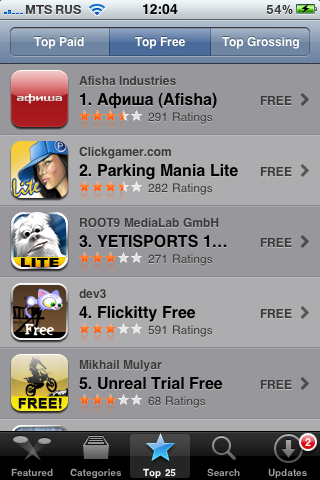

В программе можно осуществлять поиск по ключевым словам (как на русском, так и на английском языке - но учтите, что софта с русскими названиями и описаниями в AppStore очень мало). При наборе букв автоматически подставляются названия утилит, содержащие введенные буквы.
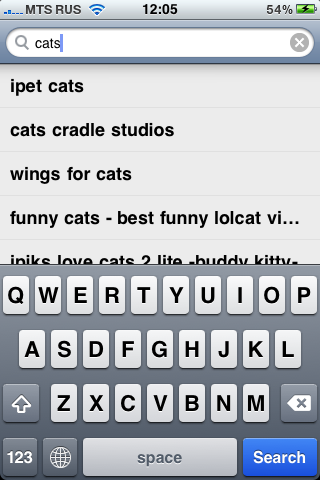
Updates (обновления) - крайне удобный раздел. Зайдя в него, вы можете посмотреть, каким установленным у вас программам требуется апдейт, и сразу все обновить.
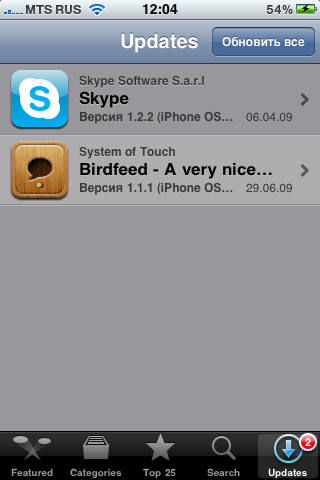
По нажатию на понравившуюся прогамму вы попадаете в ее подробное описание со скриншотами. Чуть ниже можно найти ссылку на отзывы (ratings) тех, кто программой уже воспользовался. Вы можете написать и свой отзыв, оставить отчет о неполадке программы, либо послать другу ссылку на нее.
Если нажать на синий прямоугольничек с ценой программы (или надписью FREE, если она бесплатная) он станет зеленым с надписью INSTALL. Кликните по нему - начнется закачка и установка приложения. Если просматривать каталог программ можно и без регистрации в iTunes, то устанавливать софт, даже бесплатный, можно только предварительно авторизовавшись.
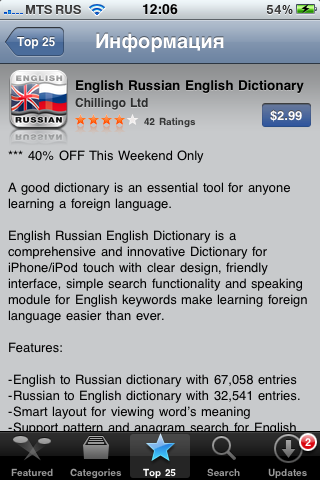
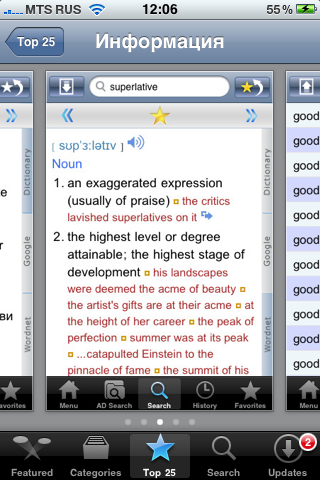
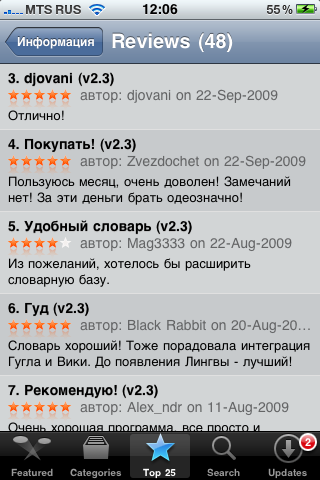
Кстати, в программе можно менять аккаунт, если у вас их несколько.
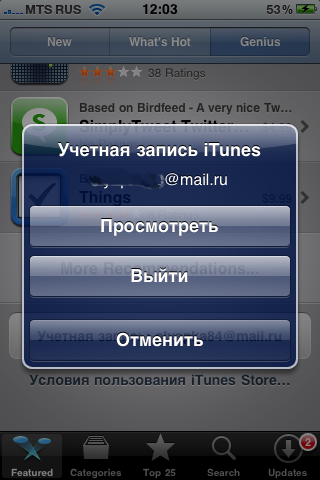
Установка приложений реализована красиво. После нажатия на клавишу получения программы телефон покажет вам рабочий стол со слегка затемненной иконкой будущей программы. По иконке будет бежать "прогресс-бар", показывая, сколько уже закачалось (в любом момент тапом по иконке можно поставить загрузку на паузу). Как только приложение загрузится и установится, иконка станет обычного цвета - можете запускать игру или программу.
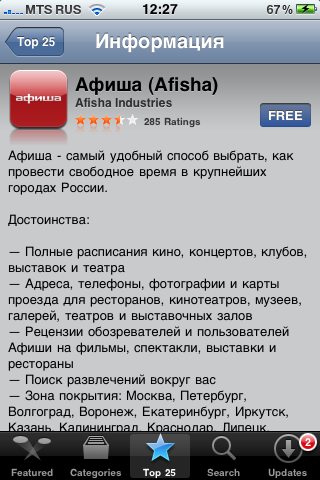
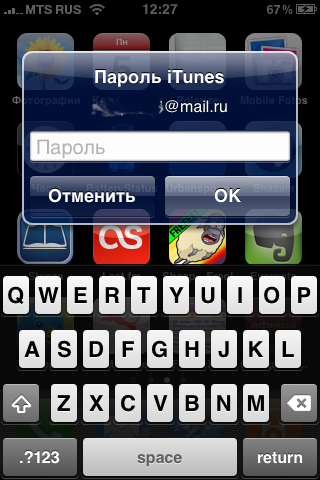
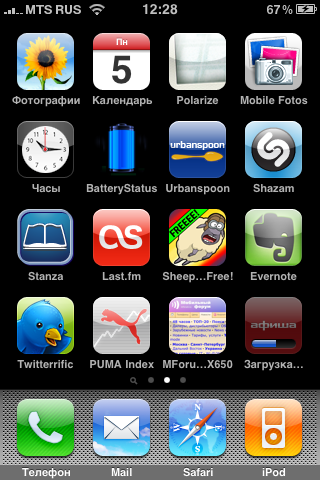
Устанавливать или обновлять можно несколько утилит одновременно (даже в фоновом режиме). Если доступны обновления для ваших приложений, на иконке AppStore будет цифровое напоминание об этом. Учтите, что приложения размером более 10 Мб AppStore будет закачивать только через WiFi для экономии вашего интернет-трафика.
Придраться можно разве что к тому, что при установке телефон выходит из AppStore. Допустим, вы хотите установить несколько программ подряд. Вам придется после каждого нажатия INSTALL заходить в каталог приложений заново. Не так сложно, но и не слишком удобно. К счастью, открывается App Store как раз на том месте (страничке, вкладке), на которой вы из него вышли.
Если говорить о разнообразии софта в AppStore, то здесь проблем нет. Приложений полно на любой вкус и цвет, их количество исчисляется десятками тысяч. Очень много красивых и увлекательных игр, полезных утилит. Если говорить о количестве бесплатного софта, то его немало. Хотя, конечно, за все самые модные игры и полезные приложения придется заплатить. Программы в App Store редко стоят дороже 10 долларов.





